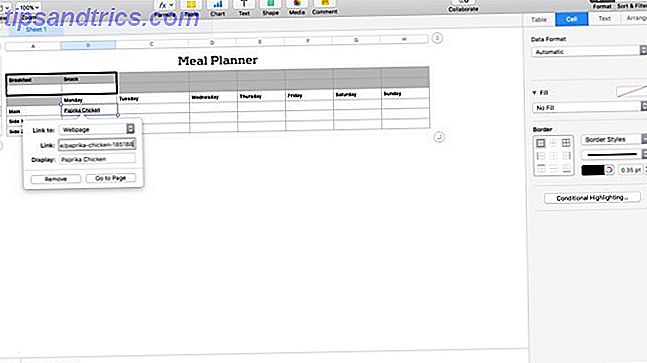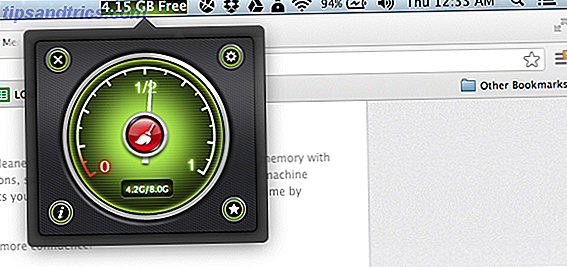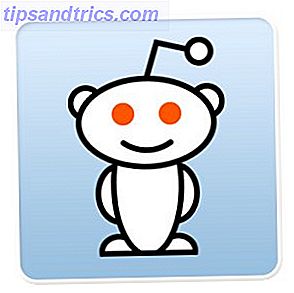Konferanse som ringer på iPhone, er i utgangspunktet en enkelt-tap-prosess, men det finnes andre funksjoner du bør vite om å gjøre prosessen enklere å håndtere.
Tidligere har vi dekket de mange tingene du kan gjøre mens du snakker på iPhone 10 + ting du kan gjøre mens du snakker på iPhone 10 + ting du kan gjøre mens du snakker på iPhone De fleste av oss vet at vi kan svare på en annen telefon ring mens du snakker på telefonen, og vi kan ringe på høyttaler slik at vi ikke trenger å holde det fastgjort til våre ... Les mer, men hvis du vil snakke med mer enn en person, hjelper det å vite hvordan å legge til samtaler, slå sammen dem og avslutte individuelle samtaler uten å bli forvirret.
Visste du at med ankomsten av iOS 8 Hva er nytt i iOS 8? Hva er nytt i IOS 8? Etter forrige års store iOS 7-redesign, ville du forvente en dempet iOS 8-kunngjøring på årets Worldwide Developer Conference - men du hadde feil. Les mer, Apple tilføyde til og med FaceTime Audio konferansesamtaler?
Å gjøre konferansesamtaler
Apple gjør det mulig for opptil fem samtaler å bli slått sammen ved hjelp av konferansesamtalefunksjonen. Mens du sikkert kan ringe individuelle festelinjer for å legge dem til konferansen, kan det hende du finner det lettere å få tilgang til tallene i kontaktlisten din, noe som reduserer behovet for å ringe tallene.
For å konfigurere konferansen, gjør følgende:
1. Ring den første personen som du normalt ville. La personen du ringer vite at du skal legge til andre innringere.
2. Trykk på knappen Legg til anrop på iPhone.
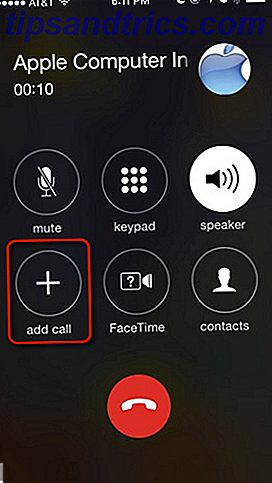
3. Når den andre personen svarer på anropet ditt, trykker du på Merge Calls- knappen. På dette tidspunkt legg merke til at navnene på de to anropene er oppført øverst på telefonen. Dette er en annen grunn til å ha festelinjer oppført i kontaktene dine, fordi du kan se navnene deres oppført under samtalene.
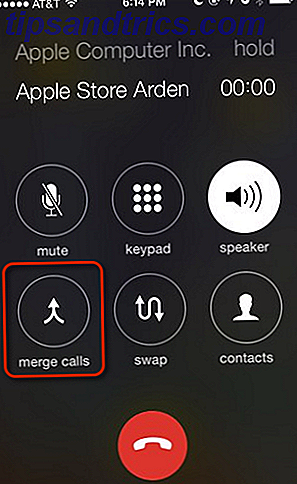
4. Gjenta trinn 2 og 3 for hver ekstra samtale. Når hver samtale er slått sammen, vises knappen Legg til anrop igjen. Merk, du kan også trykke på kontaktknappen for å ringe og slå sammen en annen mottaker inn i konferansen. På dette punktet er det best å trykke på høyttaler- knappen, slik at du kan snakke alle festelinjer uten å holde telefonen til øret.
Merk: Du kan kanskje ikke vite det, men du kan også ringe lydsamtaler ved hjelp av FaceTime Den ultimate guiden for å ringe med iPhone Den ultimate guiden for å ringe med iPhone Når det gjelder å ringe på iPhone på telefonen, er ikke bare begrenset til de innebygde appene og funksjonene. Les mer over Wi-Fi og mobildataplanen din. FaceTime Audio-samtaler (ikke videosamtaler) er også kompatible med konferansefunksjoner, men disse anropene kan bare gjøres med andre iPhone- eller Mac-brukere.
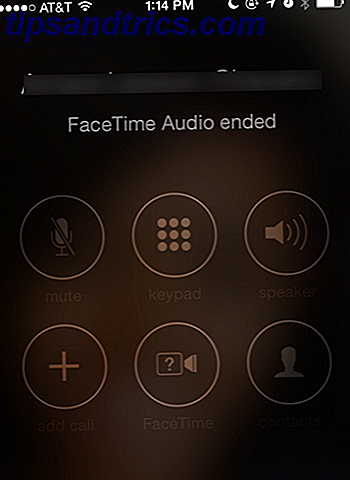
Håndtere innkommende anrop
Du kan også godta innkommende anrop under konferansesamtalen. Når du mottar en samtale, trykker du på Hold & Accept- knappen, og deretter slår du sammen alle innringer i konferansesamtalen. Hvis du ikke vil godta et anrop, trykker du på Send til Voicemail- knappen. Vær oppmerksom på End & Accept- knappen, det vil avslutte forbindelsen med alle nåværende konferansefester.
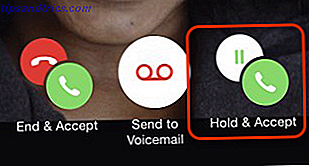
Hvis du ikke vil motta anrop under konferansesamtalen, åpner du Innstillinger-appen på telefonen din, trykker på Ikke forstyrr og aktiverer funksjonen manuelt (også tilgjengelig fra Kontrollsenter ved å sveipe opp fra telefonens nederste kant) . Dette vil tyde på alle innkommende anrop og varsler 10 Nye iOS 6-innstillinger du bør vite om 10 nye iOS 6-innstillinger du bør vite om Som med hvilket som helst operativsystem eller programvare, bør du til slutt ta litt tid til å se hvilke Innstillinger som er tilgjengelige. Den nyeste versjonen av IOS 6 inneholder en rekke innstillinger som gir bedre kontroll over ... Les mer.
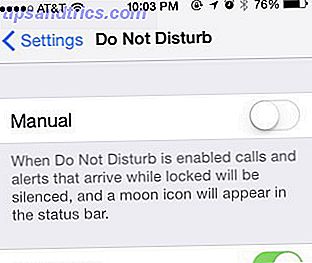
Snakker privat
Under en konferansesamtale kan du snakke privat med en person under konferansen eller avslutte en samtale. For å gjøre dette, trykk på den blå "i" -knappen øverst til høyre. Dette kan bare gjøres når alle samtalene slås sammen.
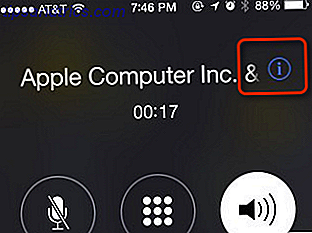
I det neste vinduet vises alle linjene knyttet til kontaktpersoner, og du kan sjekke hvilken du vil avslutte eller snakke privat til. De andre festelinjene forblir på vent.
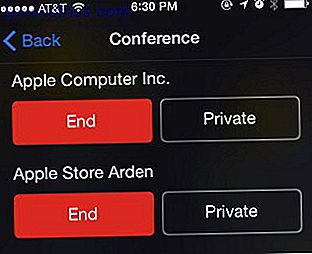
Få tilgang til andre apper
Under en konferansesamtale kan du faktisk forlate iPhone-appen og åpne andre apper. For å gjøre dette, trykk på Speaker- knappen i telefonappen, og trykk deretter på Hjem-knappen på iPhone. Vær forsiktig, selvfølgelig, ikke å trykke på den røde telefonen knappen, som vil avslutte alle samtaler. Nå kan du for eksempel åpne en notatapp eller en nettleserapp for å få informasjon mens du fortsatt holder konferansesamtalen.
For å komme tilbake til telefonappen klikker du på den grønne linjen øverst på telefonen.
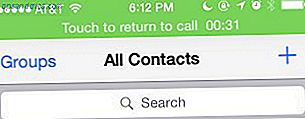
Dempe deg selv
Hvis du er i en situasjon der du ikke vil at andre skal høre deg under konferansen, kan du kort dempe deg selv, men fortsatt høre andre snakke. Bare trykk på Mute- knappen og du er god til å gå.
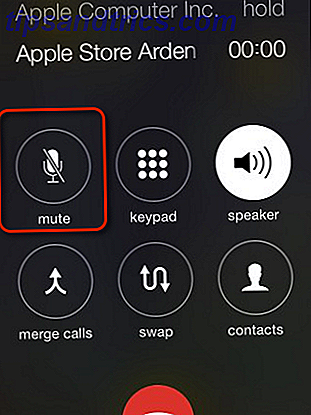
Øvelse gjør mester
Du vil kanskje øve konferansesamtalen som beskrevet ovenfor med venner eller familiemedlemmer, slik at du ikke føler deg klumpet når du gjør det til alle viktige forretnings- eller møteanrop.
Gi oss beskjed om hvordan iPhone-konferansesamtaler fungerer for deg. Og hvis du er ny på iPhone, sjekk ut noen andre iOS 8-funksjoner du burde vite om iOS 8 Er her: 10 grunner til å installere det med en gang IOS 8 er her: 10 grunner til å installere det med en gang Hvis du eier en iPhone, iPad eller iPod Touch, vil du oppgradere den til iOS 8 så snart som mulig. Her er hvorfor. Les mer .
Har du konferansesamtaler fra iPhone?